Écran de la file d'attente pour lecture dans « Lecteur de musique »
Vous pouvez vérifier et éditer la liste des pistes que le lecteur va lire.
Pour afficher l’écran de la file d'attente pour lecture
Balayez l’écran de lecture « Lecteur de musique » vers la droite.

-
Unité de lecture
-
Piste actuelle
-
Ordre de lecture
-
Bouton supérieur de bibliothèque
-
Touche d’options
-
Bouton de menu contextuel
-
Liste du contenu
- Nom de l'artiste
- Titre du morceau
- Codec
Les codecs pour les formats Audio haute résolution s’affichent en couleur. - Longueur
-
Indicateur de défilement
Menu Options
Appuyez sur  (Options) pour afficher le menu d’options.
(Options) pour afficher le menu d’options.
Les éléments affichés peuvent varier en fonction des réglages.
- Paramètres
- Sélectionnez l’élément pour afficher le menu paramètres de « Lecteur de musique ».
- Réord. chansons
- Sélectionnez l’élément pour modifier l’ordre des pistes dans la file d’attente actuelle. Faites glisser les icônes de réorganisation sur les côtés gauches jusqu’à ce qu’elles soient dans l’ordre désiré.
- Ajouter à la liste de lecture
- Sélectionnez l’élément pour ajouter toutes les pistes dans la file d'attente actuelle à une liste de lecture.
Menu contextuel
Appuyez sur  (Menu contextuel) pour afficher le menu contextuel.
(Menu contextuel) pour afficher le menu contextuel.  (Menu contextuel) s’affiche sur le côté droit de chaque élément.
(Menu contextuel) s’affiche sur le côté droit de chaque élément.
Les éléments affichés peuvent varier en fonction des réglages.
- Ajouter aux Favoris
- Sélectionnez l’élément pour ajouter la piste aux Favoris.
- Ajouter à la liste de lecture
- Sélectionnez l’élément pour ajouter la piste à une liste de lecture.
- Retirer de cette liste
- Sélectionnez l’élément pour supprimer la piste de la file d’attente pour lecture en cours.
- Infos détaillées de la chanson
- Sélectionnez l’élément pour afficher les détails de la piste.
Astuce
- Vous pouvez également afficher le menu contextuel en appuyant longuement sur un élément dans la liste.
-
Vous pouvez ajouter des éléments tels que des pistes/albums/listes de lecture à la file d’attente pour lecture.
Sur l’écran de la bibliothèque ou des favoris, touchez
 (Menu contextuel) sur le côté droit de l’élément, puis touchez l’un des éléments suivants.
(Menu contextuel) sur le côté droit de l’élément, puis touchez l’un des éléments suivants.- [Lire chanson suivante]
Sélectionnez l’élément pour ajouter la piste sélectionnée ou toutes les pistes dans l’élément sélectionné à la position après la piste en cours dans la file d’attente pour lecture. - [Ajouter à la fin de la file d'attente pour lecture]
Sélectionnez l’élément pour ajouter la piste sélectionnée ou toutes les pistes dans l’élément sélectionné à la fin de la file d’attente pour lecture. - [Vider la file d'attente pour lecture et ajouter]
Sélectionnez l’élément pour effacer la file d’attente pour lecture en cours et ajouter nouvellement la piste sélectionnée ou toutes les pistes dans l’élément sélectionné à la file d’attente pour lecture.
- [Lire chanson suivante]
-
Sur l’écran de la file d'attente pour lecture, l’écran défile automatiquement pour se focaliser sur la piste actuelle lorsque vous n’avez pas utilisé le lecteur pendant un certain temps.
-
Lorsque [Ajouter à la liste de lecture] est sélectionné, une liste de lecture transférée depuis un ordinateur ne peut pas être sélectionnée comme destination d’ajout. Dans ce cas, créez une nouvelle liste de lecture avec le même contenu que la liste de lecture transférée à l’avance depuis l’ordinateur, puis sélectionnez cette liste de lecture comme destination d’ajout.
Dans l’écran de la bibliothèque, appuyez sur
 (Menu contextuel) sur le côté droit de la liste de lecture transférée depuis l’ordinateur.
(Menu contextuel) sur le côté droit de la liste de lecture transférée depuis l’ordinateur.Appuyez sur les options de menu dans l’ordre suivant.
[Ajouter à une autre liste de lecture] - [Créer une nouvelle liste de lecture].

Le contenu du Guide d’aide peut être sujet à modification sans préavis en raison de mises à jour des spécifications du produit.
Ce Guide d’aide a été traduit à l'aide d'une traduction automatique.